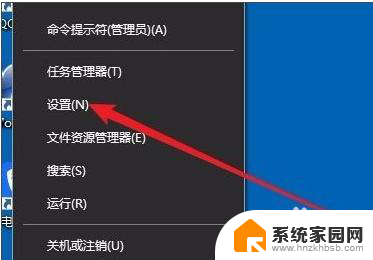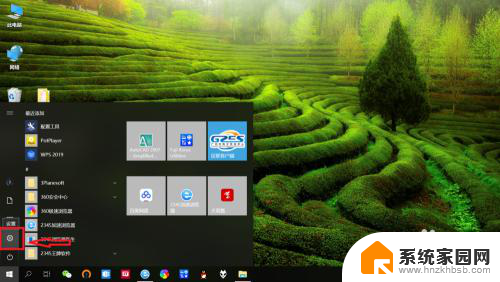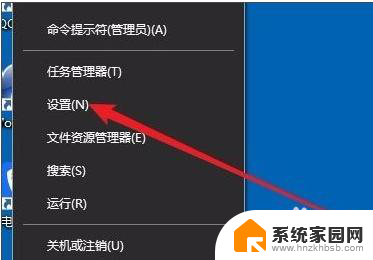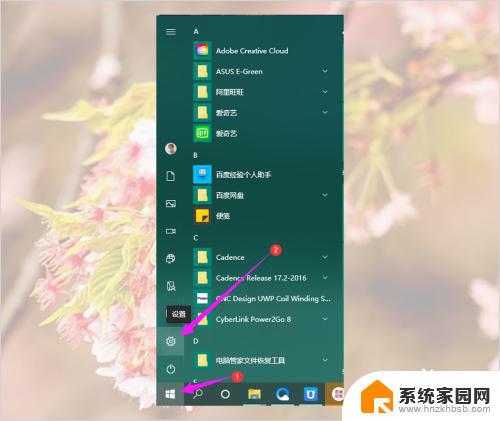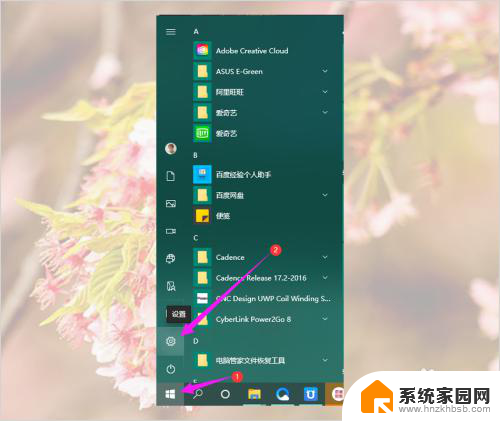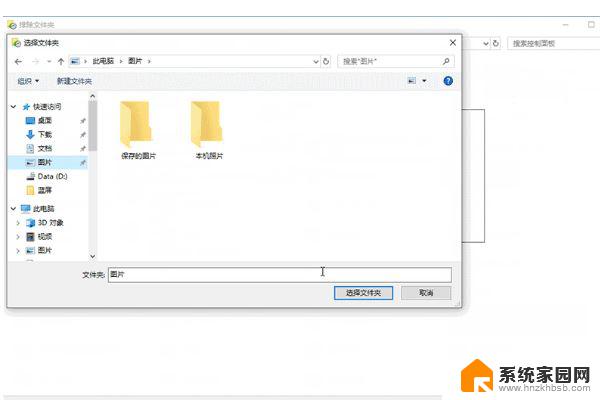win10怎么看剪切板记录 win10剪贴板历史记录怎么打开
更新时间:2023-11-04 16:48:32作者:yang
win10怎么看剪切板记录,Win10系统提供了一个非常实用的功能——剪贴板历史记录,无论是复制文字、图片还是文件,这个功能都能帮助我们轻松管理剪贴板的内容。如何查看和打开Win10系统中的剪贴板历史记录呢?只需简单的操作,我们就能方便地找到所需的复制内容,提升工作效率。下面就让我们来详细了解一下这个功能的使用方法吧。
具体方法:
1.开始——设置。
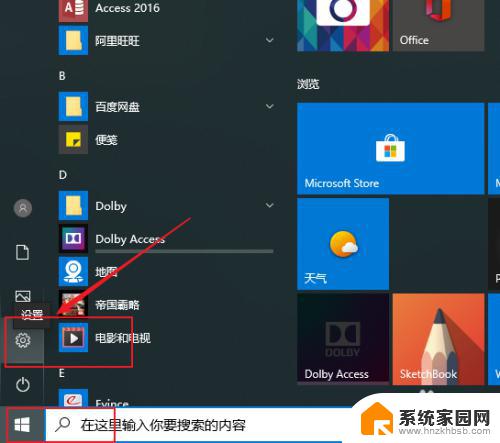
2.点系统。
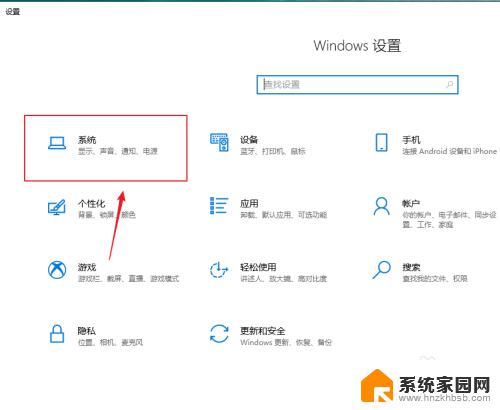
3.左侧点“剪贴板”。
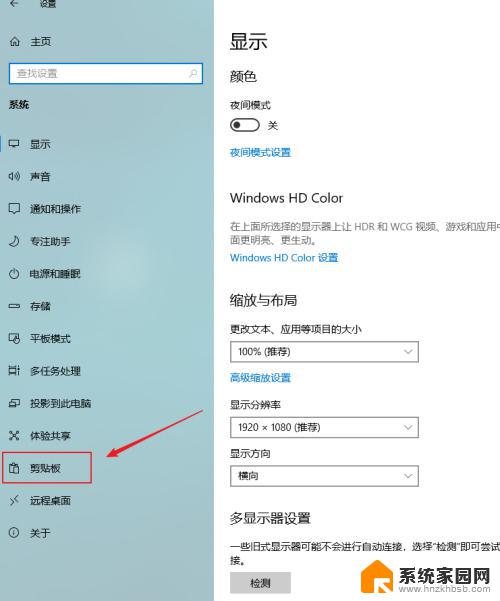
4.右侧开启查看历史记录的按钮。
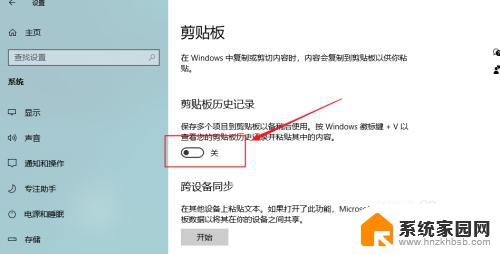
5.之后按WIN+V键即可打开剪贴板查看器。
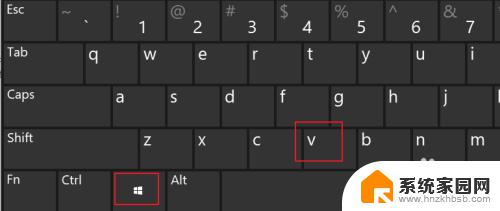
6.如下图所示,在桌面的右下角。
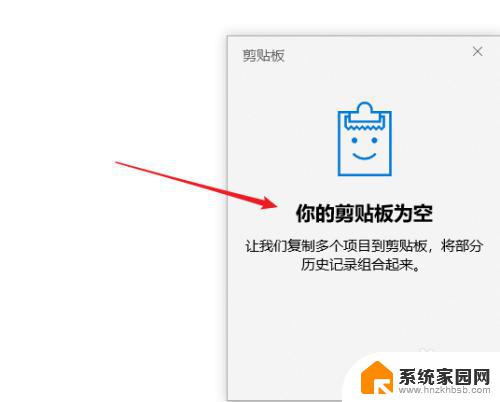
7.上图是剪贴板没有内容,只要复制或者剪贴一些数据。再次按WIN+V键即可看到,其中不仅包含文字,还包含图片。
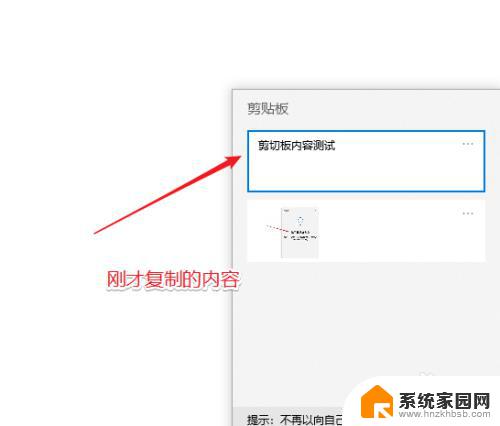
以上就是如何查看win10剪切板记录的全部内容,如果您还不了解,可以按照小编的方法进行操作,希望这能对您有所帮助。